9 vähemtuntud Google Apps iPhoneile ja iPadile 2023. aastal

Kas kasutate iPhone'i või iPadi? Proovige neid Google'i rakendusi iOS-ile, et saada oma Apple'i seadmetest (nt iPad ja iPhone) maksimumi.
Isikuandmete ja andmete salvestamine iCloudi, Google Drive'i ja muudesse salvestusteenustesse on see, mida me teeme, kui peame oma andmeid kaitsma. Salvestatavate andmete tähtsuse järjekorda seadmine on aga tõepoolest keeruline. Andmetele juurdepääsuks peab teil iOS-seadmetes olema Interneti-ühendus. Mida teha, kui soovite oma Maci sõnumite ja kõnepostisõnumite kohalikku koopiat?
Andmete kohalikuks salvestamiseks võite kasutada rakendust PhoneView. See muudab teie töö- ja isikuandmete haldamise ja juurdepääsu lihtsaks.
Niisiis, lugege edasi, et teada saada, kuidas PhoneView abil iPhone'ist või iPadist kõnepostiteateid ja sõnumeid ekstraheerida.
Toimingud kõnepostisõnumite ja sõnumite ekstraheerimiseks iPhone'ist PhoneView abil
Kõnepostisõnumite ja sõnumite eraldamine on sama lihtne kui fotode ülekandmine iPhone'ist Maci. Pealegi saab seda teha viie minutiga. Järgige juhiseid kõnepostisõnumite ja sõnumite ekstraheerimiseks iPhone'ist PhoneView abil.
1. samm: esiteks peate ühendama oma iPhone'i USB kaudu Maciga.
2. samm: navigeerige oma Macis PhoneView's ja avage see. Telefonivaate leiate käivitusplaadilt või tähelepanu keskpunktist.
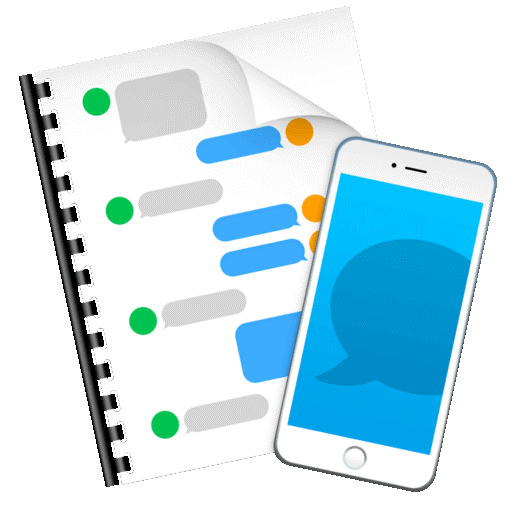
Loe ka:-
Kuidas paroolid iOS 12-s töötavad? Lugege seda, et teada saada, kuidas paroolid iOS 12-s töötavad ja kuidas uute funktsioonidega on lihtne...
3. samm: klõpsake nuppu OK.
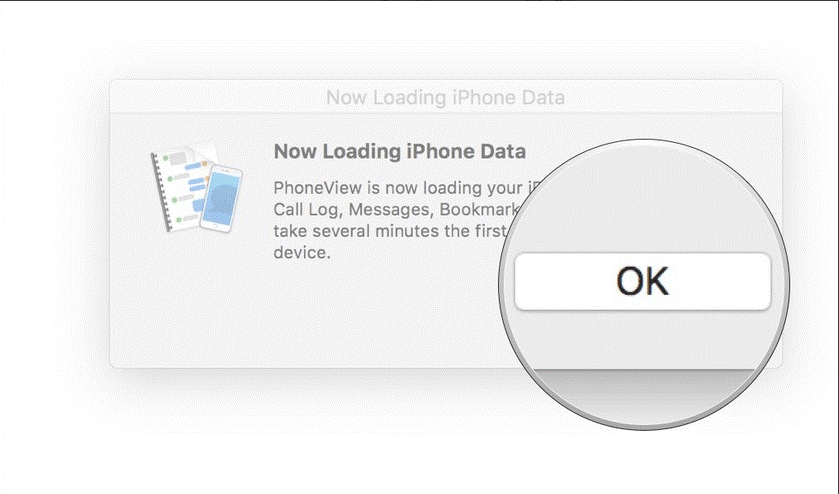
4. samm: valige, millist tüüpi andmeid soovite masinasse kopeerida.
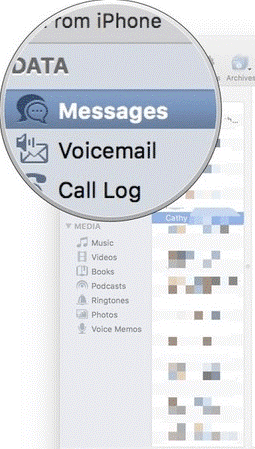
Pildi allikas: iMore
5. samm: valige andmed, mida soovite kopeerida.
Loe ka:-
IPhone'i/iPadi peegeldamine teleriga Miks vaadata iPhone'i või iPadi videoid või kuulata muusikat väikesel ekraanil, kui neid vaatate...
Pildi allikas: iMore
6. samm: peate klõpsama nuppu Kopeeri iPhone'ist.
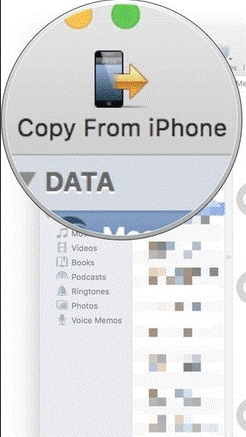
Pildi allikas: iMore
7. samm: muudatuste salvestamiseks klõpsake nuppu Salvesta sätted.
Pildi allikas: iMore
8. toiming. See on kõik, olete kõnepostisõnumite ja sõnumite iPhone'ist Maci eraldamisega lõpetanud.
Eelised, mida pakub iPhone'ist Maci täpse kõneposti ja sõnumite saatmine
Lisaks sellele, et saate oma sõnumeid veel kord läbi vaadata, saate hõlpsalt sisu edaspidiseks kasutamiseks varundada. Saate varundada või salvestada sõnumeid ja kõnepostisõnumeid kõneajaloos, meediumifailides, märkmetes, telefoniraamatus jne. Kui teil on äri, saate seda meetodit kasutada oma kolleegide parandamiseks ajal, mil tekib segadus aja, koha ja vaidluse osas. Sõnumite eraldamine on kasulik, et tõestada oma seisukohta tõenditega.
Kui soovite saada üksikasjalikku teavet oma andmete kohta otse Apple'ilt, võite taotleda andmete koopiat Apple'i privaatsusportaali külastades. Kindlasti saate peale kõnepostiteate ja sõnumite ka lisateavet, kuid andmete e-kirja jõudmiseks võib kuluda kuni seitse tööpäeva.
Niisiis, olete õppinud juhiseid kõnepostisõnumite ja sõnumite iPhone'ist eraldamiseks, kasutades PhoneView't ja taotledes andmete koopiat Apple'i privaatsusportaalist. Kui teil tekib ülalnimetatud toimingute tegemisel segadusi, andke meile sellest kommentaaride lahtris teada, me võtame teiega kindlasti ühendust.
Kas kasutate iPhone'i või iPadi? Proovige neid Google'i rakendusi iOS-ile, et saada oma Apple'i seadmetest (nt iPad ja iPhone) maksimumi.
Kas saite hoiatuse, et teiega koos liikumas leiti AirTag? Kui jah, siis siin on mõned olulised näpunäited, mida meeles pidada.
Kas soovite iPadi kasutades mitme rakendusega kiiremini töötada? Proovige Stage Manageri iPadis. Funktsioonide õppimiseks lugege seda artiklit kohe!
Avastasite just, et Apple'i uus iPadOS on teie iPadi jaoks saadaval? Küsib: "Kas ma peaksin oma iPadi värskendama iOS 16-le?" Parim otsus 2023. aastal.
Kas seisate silmitsi iPadi pideva väljalülitamise probleemiga? Proovige neid samme kohe, et säästa aega ja raha. Samuti saate parandada selle, et iPhone lülitub pidevalt välja.
Kas olete arendaja või tehnikatundlik iPhone'i/iPadi kasutaja, kes soovib proovida iOS-i beetaversioone? Siit saate teada, kuidas iPhone'is või iPadis iOS 16 Beta 3 alla laadida.
Kui kasutate Apple Mapsi või broneerite Uberi, peate õppima, kuidas mugavuse huvides iPhone'is täpset asukohta sisse lülitada.
Kui olete kunstnik, disainer või maalikunstnik, vaadake iPadi jaoks parimaid joonistusrakendusi. Need tasuta ja tasulised rakendused võimaldavad teil oma andeid vallandada.
Kas te ei tea, milline on parim meilirakendus iPhone'i või iOS-i jaoks? Vaadake parimaid iPhone'i meilirakendusi, mida saate 2023. aastal kasutada.
Smart Stacki vidin näitab iOS-i AI funktsiooni kasutades teavet teie enimkasutatud rakendustest õiges kohas õigel ajal.








